Mysql For Windows安装图解
演示安装版本:mysql-5.5.20-win32.msi(目前是mysql for windows的最新版)
安装环境:Windows Server 2003 SP2 32位
安装文件如下图所示,直接双击;
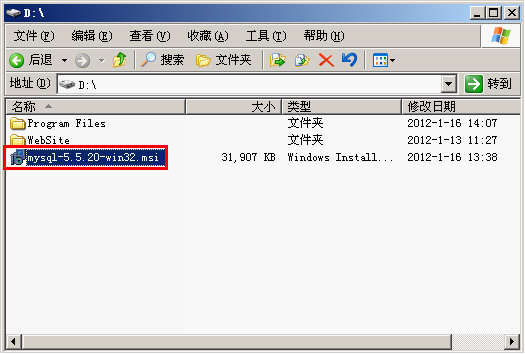
下一步;
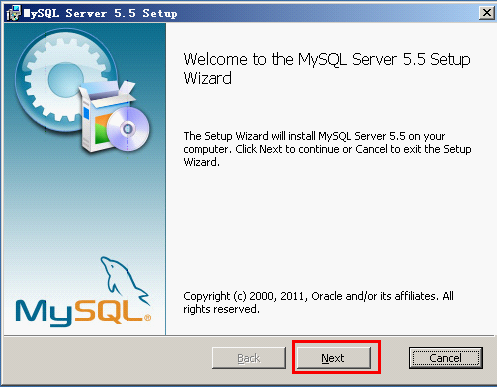
勾选接受协议,下一步;
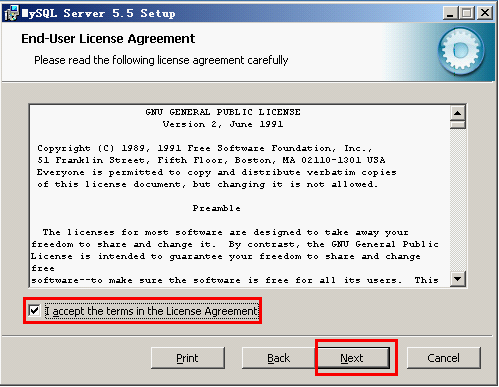
三种安装模式:Typical(典型安装)、Custom(自定义安装)、Complete(完全安装)
选择Custom,然后下一步;
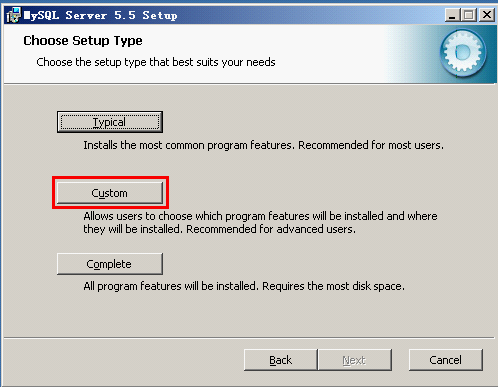
这一步需要选择Mysql程序安装目录和Data目录;
为了保证系统崩溃等意外情况重做系统盘后数据库数据依然不受影响,Data目录需要安装在非系统盘; 程序目录最好也安装在非系统盘;
这里需要选择两次,第一次选择MySQL Server,将Location位置选择在非系统盘;然后复制安装目录;
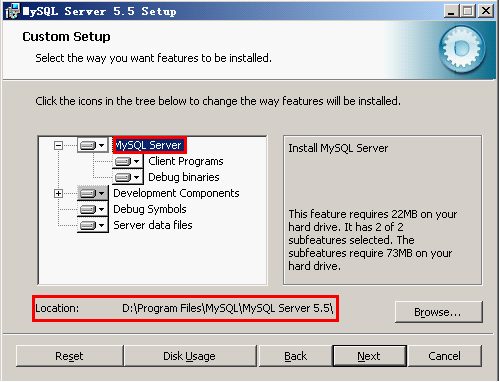
第二次选择Server data files,同样将Location位置选择在非系统盘,直接粘贴刚才复制的程序安装目录即可;
可以检查一下,这时候所有的安装选项都已经确定在了非系统盘;
然后下一步;
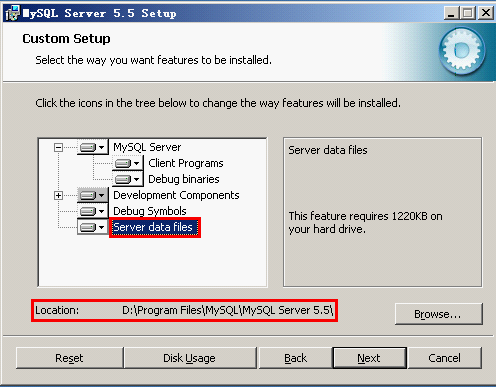
点击Install安装;
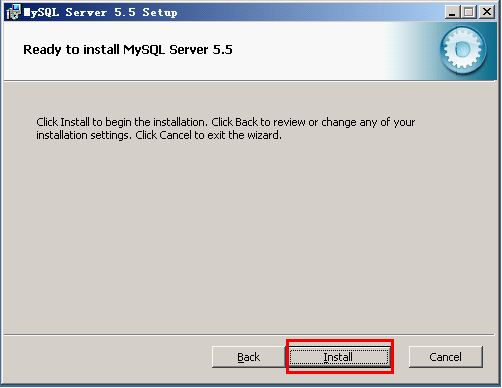
开始安装;
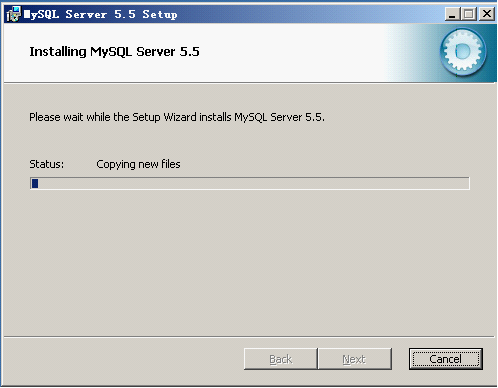
安装过程中会跳出如下页面,下一步;
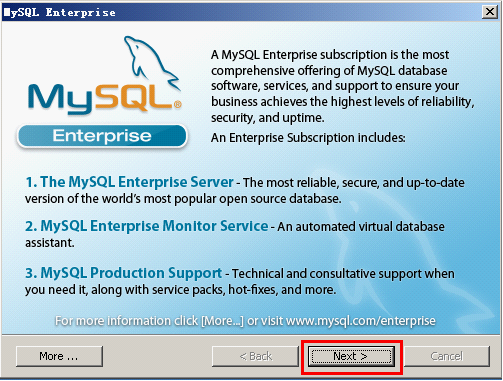
勾选直接配置Mysql,点击完成;
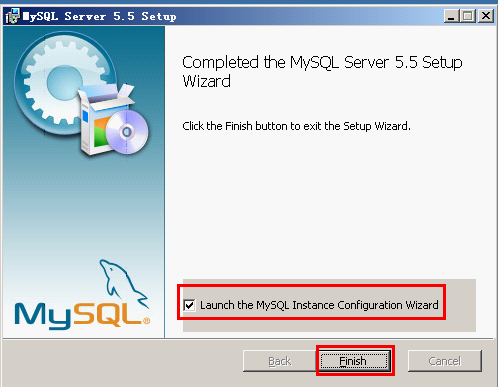
下面开始mysql的配置,点击下一步;
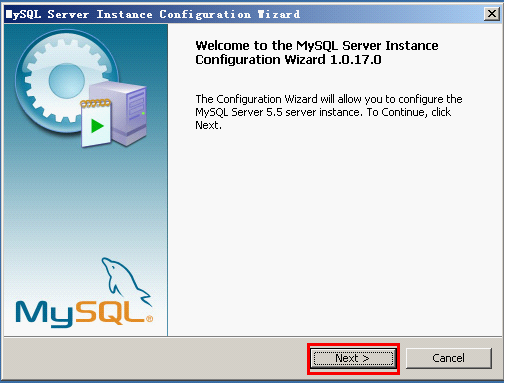
Detailed Configuration(详细配置)、Standard Configuration(标准配置)
选择Detailed Configuration,下一步;
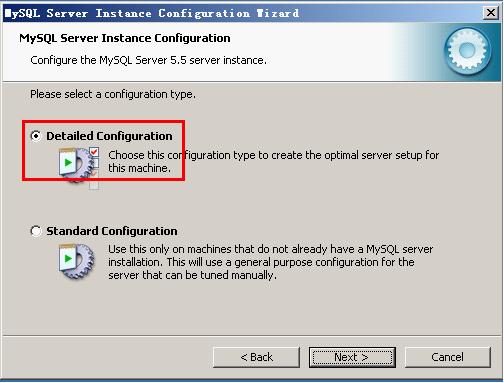
选择Server Machine(服务器模式),下一步;
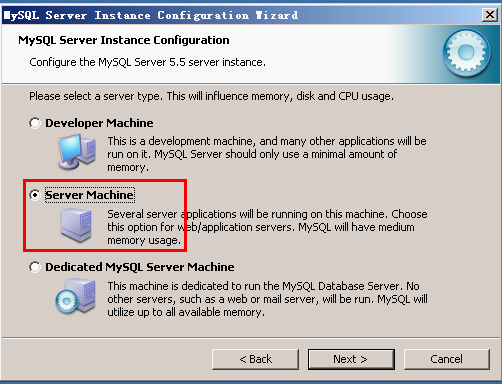
选择Multifunctional Database(多功能数据库模式),下一步;
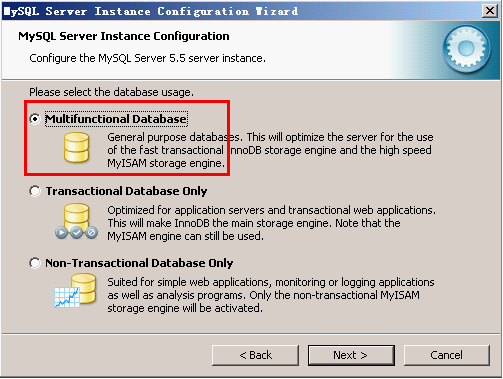
直接下一步;
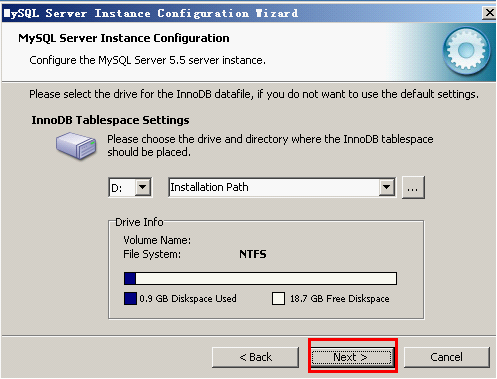
选择Manual Setting(手动设置连接数),然后输入允许的最大连接数,大点,输2000吧;
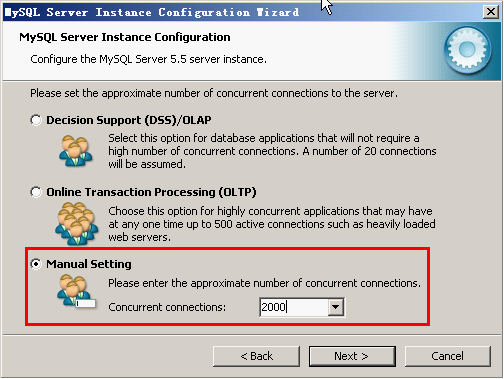
两个选项都勾选,然后下一步;
3306是Mysql的默认端口号;
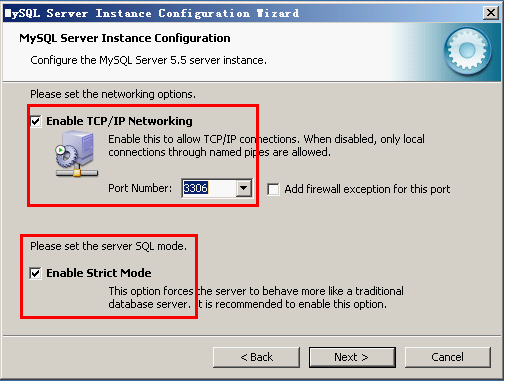
这里设置编码格式,选择最下面的手动设置,然后选择utf8编码;
(简单介绍一下常用的两种编码utf8和gbk编码:
GBK包含全部中文字符,是国家编码,通用性比UTF8差。对于一个网站、论坛来说,如果英文字符较多,则建议使用UTF-8节省空间。不过现在很多论坛的插件一般只支持GBK。
UTF-8包含全世界所有国家需要用到的字符,是国际编码,通用性强。UTF-8编码的文字可以在各国支持UTF8字符集的浏览器上显示。如,如果是UTF8编码,则在外国人的英文IE上也能显示中文,他们无需下载IE的中文语言支持包。)
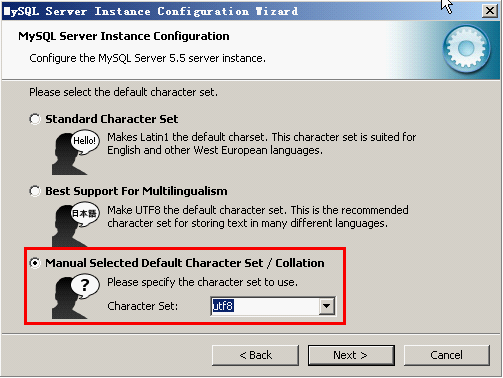
勾选下面的允许Windows命令行直接管理数据库,然后下一步;

输入root的管理密码,下面的允许root从远程主机访问数据库根据自己需要选择;
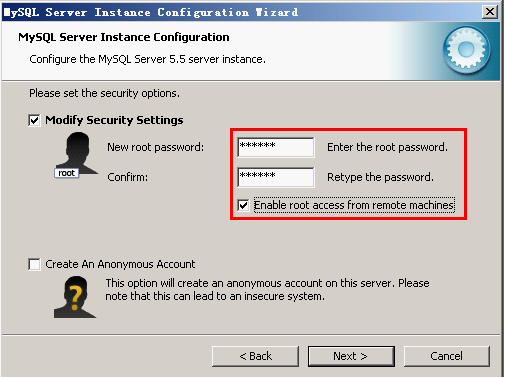
点击执行;
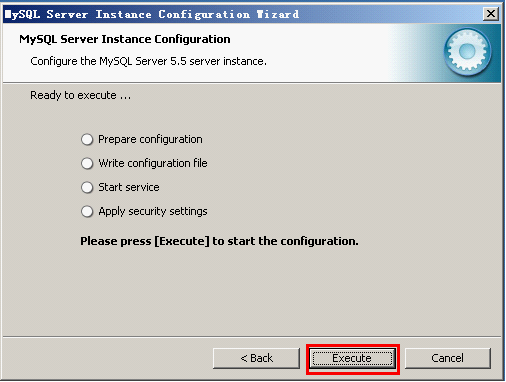
Mysql开始执行配置,下面4项全部出现蓝色对勾后安装结束;
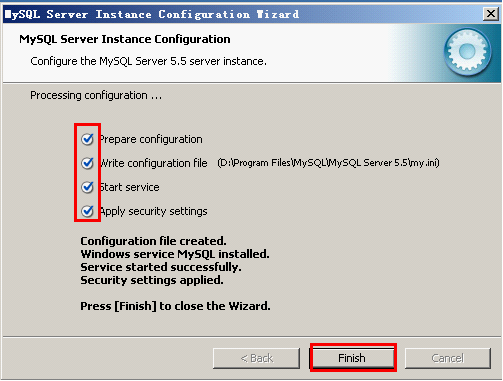
安装完成后可直接在Windows命令行管理Mysql:
如:查看Mysql版本
输入:mysql -V ,回车;(注意:V大写)
则会列出当前安装的Mysql版本为5.5.20 for Win32(X86)
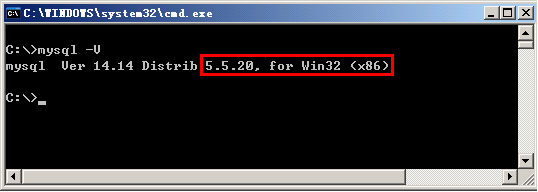
登录Mysql数据库:
输入:mysql -u[username] -p
回车后输入密码,便可以进入Mysql了;
如:现在用root登录Mysql,那么输入:Mysql -uroot -p (-u和username之间可以加空格,也可以不加)
回车,输入密码,再回车;
可以看到提示符变为mysql>,证明已经进入mysql
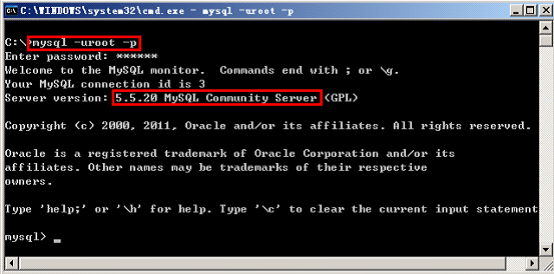
更改mysql用户密码:
mysqladmin -u[username] -p[password] password newpassword
如:更改root密码,当前root密码为“654321”,现要更改为“123456”;
输入:mysqladmin -uroot -p654321 password 123456
回车;
执行成功后没有提示,如果旧密码输错了,或命令输入格式不对会有错误提示;
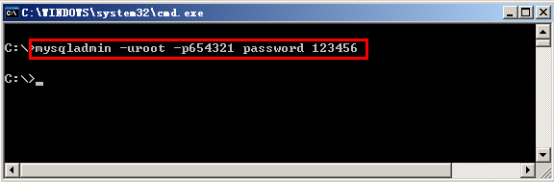




















 1万+
1万+











 被折叠的 条评论
为什么被折叠?
被折叠的 条评论
为什么被折叠?








